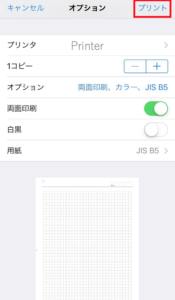① ソートノートのサイトを開き、左下の「メニュー」を押します。
② 「ノート一覧」の中から欲しいデザインを選択します。

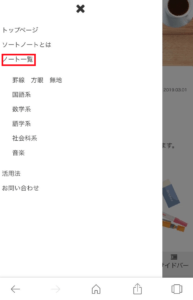

③ ノートのイメージ画像の下にある「Download」の部分を押します。

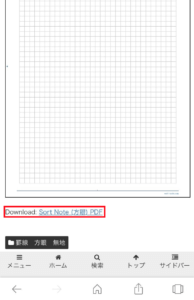
④ PDFページが開きます。
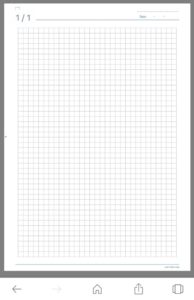
⑤ アクションボタン(四角形に上矢印のボタン)を押します。
アクションボタンの位置は使用ブラウザ、アプリによって異なります。
(画像 左:Google 中:GoogleChrome 右:safari)
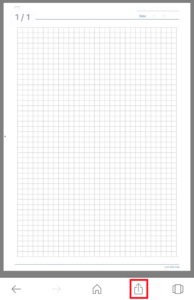
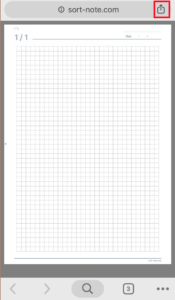

⑥ 画像のような画面が出てきます。
下の段から「プリント」を選択します。

⑦ 印刷画面が開きます。
「プリンタ」から使用するプリンタを選択すると「オプション」が表示されます。

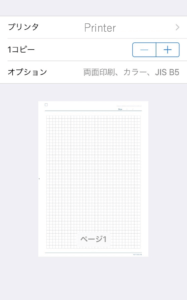
⑧ 必要に応じて「オプション」から設定をします。
(iPhone・iPadから印刷する場合、PCに比べてできる設定が限られます。
「用紙サイズ」や「倍率」など、より細かい設定を行いたい場合は
PCからの印刷を推奨します。)
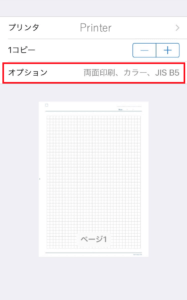

⑨ 設定が完了したら、右上の「プリント」を押します